在设置新 iPhone 设备时,留意“App 与数据”屏幕,轻点“从安卓设备转移数据”。(如果您已完成设置,则需要抹掉 iPhone 设备,然后重新开始,如果您不想抹掉 iPhone 设备上的数据,请手动转移您的内容。)
打开“转移到 iOS”App。
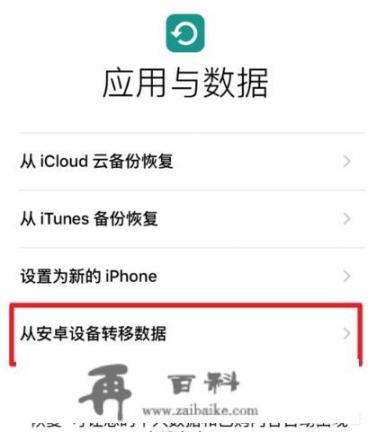
在安卓设备上,打开“转移到 iOS”App,如果您没有“转移到 iOS”App,您可以轻点新 iPhone 设备上的二维码按钮,并使用安卓设备上的相机扫描二维码以打开 Google Play 商店,轻点“继续”,然后阅读出现的条款和条件,要继续,请轻点“同意”。
等待代码,在 iOS 设备上,当您看到“从安卓移动”屏幕时,请轻点“继续”,然后等待十位或六位数字的代码出现,如果安卓设备显示您的互联网连接信号弱的警告,您可以忽略这条警告。
使用代码,在安卓设备上输入代码。
连接到临时无线局域网网络,您的 iPhone 将创建一个临时无线局域网网络,当系统提示时,轻点“连接”以在安卓设备上加入该网络,然后等待“传输数据”屏幕出现。
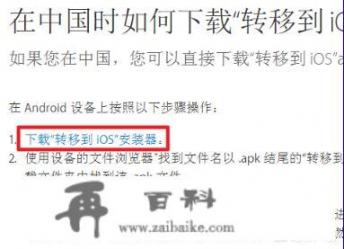
选取您的内容并等待,在安卓设备上,选择您想要转移的内容并轻点“继续”,然后将两台设备放在一旁不动,直到 iOS 设备上显示的载入条完成,即使安卓设备表明这个过程已完成也是如此,整个转移过程可能需要一段时间,具体取决于您转移的内容量。
以下是转移的内容:联系人、消息历史记录、相机照片和视频、相册、文件和文件夹、辅助功能设置、显示设置、网络书签、邮件帐户和日历,某些在 Google Play 和 App Store 上均提供的免费 App 也会转移,转移完成之后,您可以从 App Store 下载任何匹配的免费 App。
设置 iOS 设备,iOS 设备上的载入条完成后,请轻点安卓设备上的“完成”,然后轻点 iOS 设备上的“继续”并按照屏幕上的步骤完成 iOS 设备的设置。
完成,确保您的所有内容已转移完毕,音乐、图书和 PDF 需要以手动方式移动。
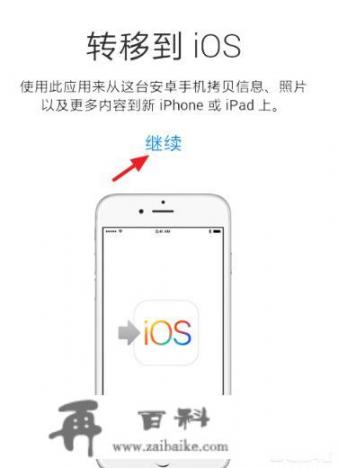
需要获取之前安装在您安卓设备上的 App?请在 iOS 设备上前往 App Store下载这些 App。
